Kā padarīt uzdevumjoslu caurspīdīgu operētājsistēmā Windows 11
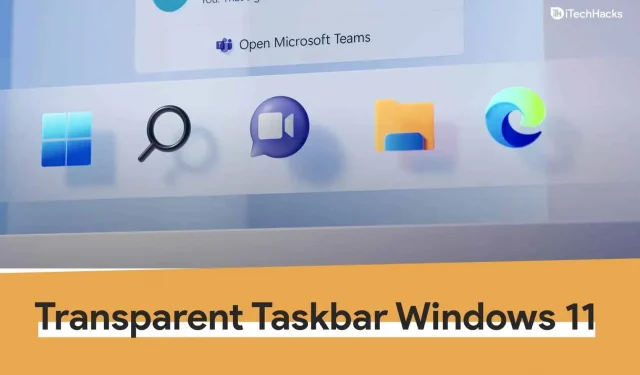
Operētājsistēmai Windows 11 ir pavisam cits izskats. Daudzas lietas operētājsistēmā Windows 11 izskatās savādāk, tostarp uzdevumjosla. Microsoft operētājsistēmā Windows 11 izveidoja jaunu uzdevumjoslu, kas visu ievietoja pa vidu un pievienoja tai jaunas ikonas. Ir daudzi veidi, kā padarīt uzdevumjoslu tā, kā vēlaties. Lai uzdevumjoslu padarītu caurspīdīgu, bet nezināt, kā to izdarīt, izlasiet šo rokasgrāmatu. Šajā rakstā mēs apspriedīsim, kā padarīt uzdevumjoslu caurspīdīgu operētājsistēmā Windows 11.
Saturs:
Pārredzamas uzdevumjoslas iegūšana ar personalizācijas opciju
Pats pirmais veids, kā iegūt caurspīdīgu uzdevumjoslu operētājsistēmā Windows 11, ir izmantot personalizācijas opciju. Tālāk ir norādītas darbības, lai iegūtu caurspīdīgu uzdevumjoslu ar personalizācijas opciju.
- Datorā atveriet lietotni Iestatījumi , nospiežot taustiņu kombināciju Windows + I.
- Lietotnes Iestatījumi kreisajā sānjoslā atveriet sadaļu Personalizācija .
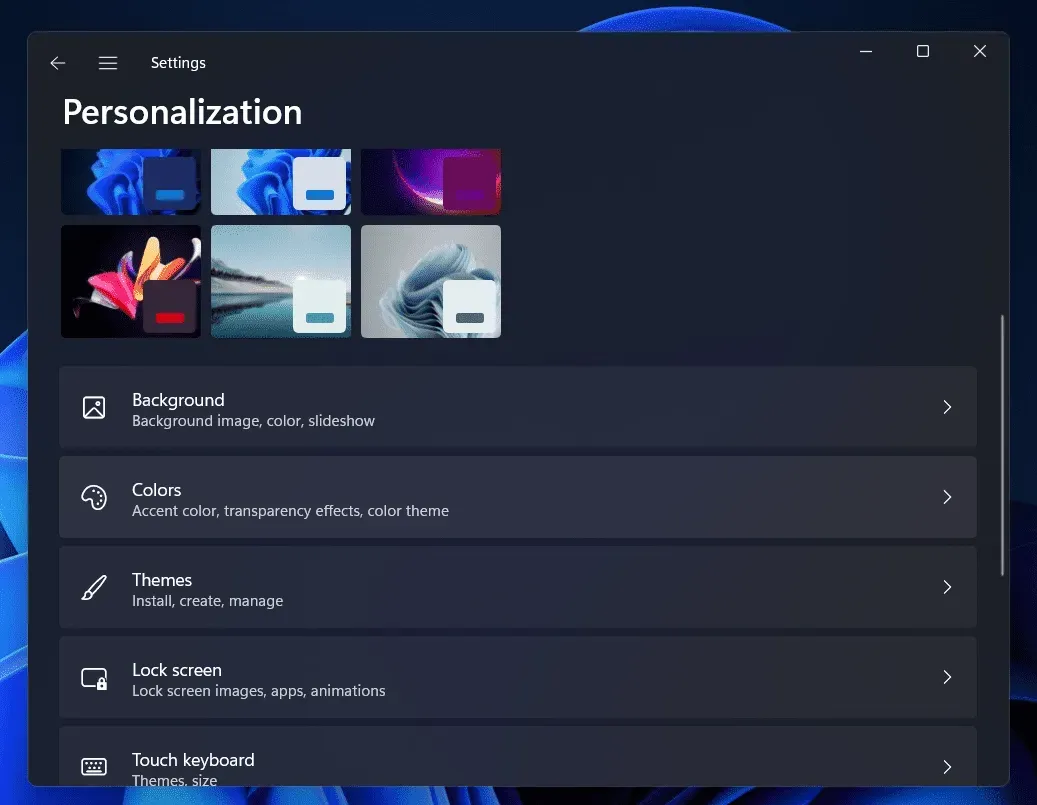
- Personalizēšanas sadaļas labajā pusē noklikšķiniet uz Krāsas .
- Nākamajā ekrānā ieslēdziet caurspīdīguma efektu slēdzi .
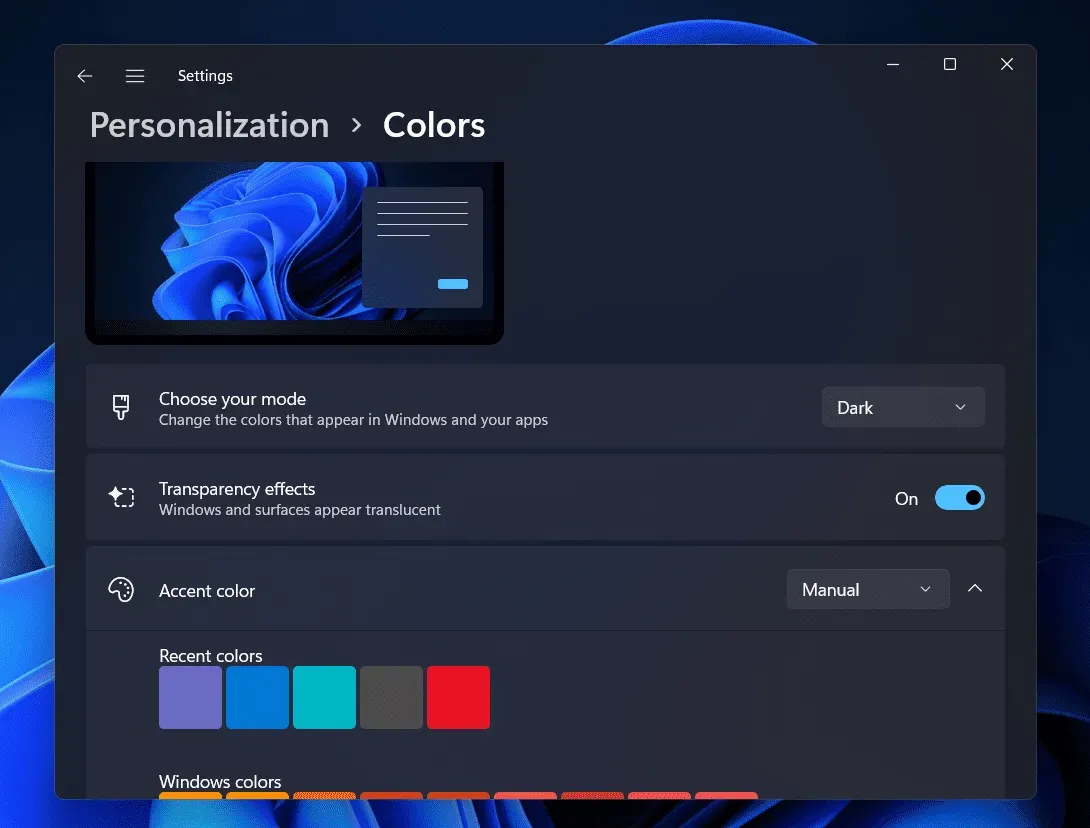
Tas padarīs uzdevumjoslu nedaudz caurspīdīgu. Pēc izvēles varat izvēlēties arī akcenta krāsu, lai tā atbilstu fona attēlam un padarītu uzdevumjoslu caurspīdīgāku.
Padariet uzdevumjoslu caurspīdīgu operētājsistēmā Windows 11, izmantojot vizuālo efektu opciju
Vēl viens veids, kā iegūt caurspīdīgu uzdevumjoslu sistēmā Windows, ir izmantot opciju Vizuālie efekti. Lai to izdarītu, veiciet tālāk norādītās darbības.
- Nospiediet taustiņu kombināciju Windows + I, lai datorā atvērtu lietotni Iestatījumi . Lietotni Iestatījumi var atrast izvēlnē Sākt un pēc tam to atvērt no turienes.
- Lietotnes Iestatījumi kreisajā sānjoslā noklikšķiniet uz Pieejamība .
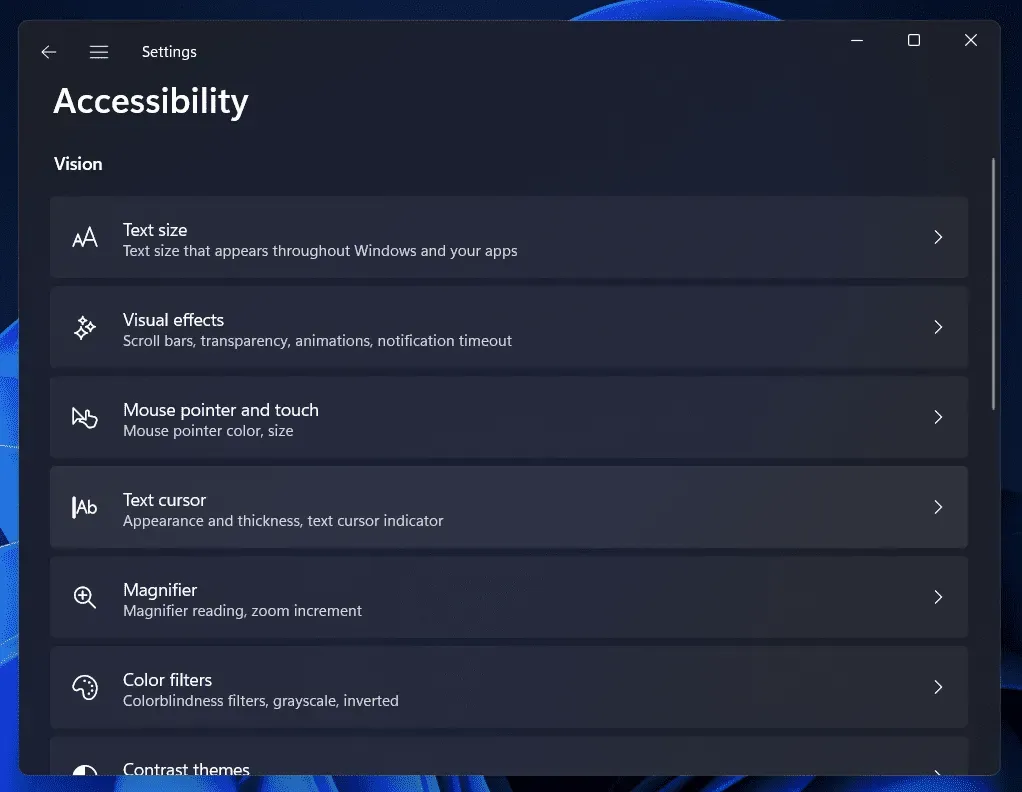
- Iestatījumu sadaļas Pieejamība labajā pusē atlasiet opciju Vizuālie efekti .
- Nākamajā ekrānā ieslēdziet caurspīdīguma efektu slēdzi. Tādā veidā jūs varēsiet padarīt uzdevumjoslu caurspīdīgu.
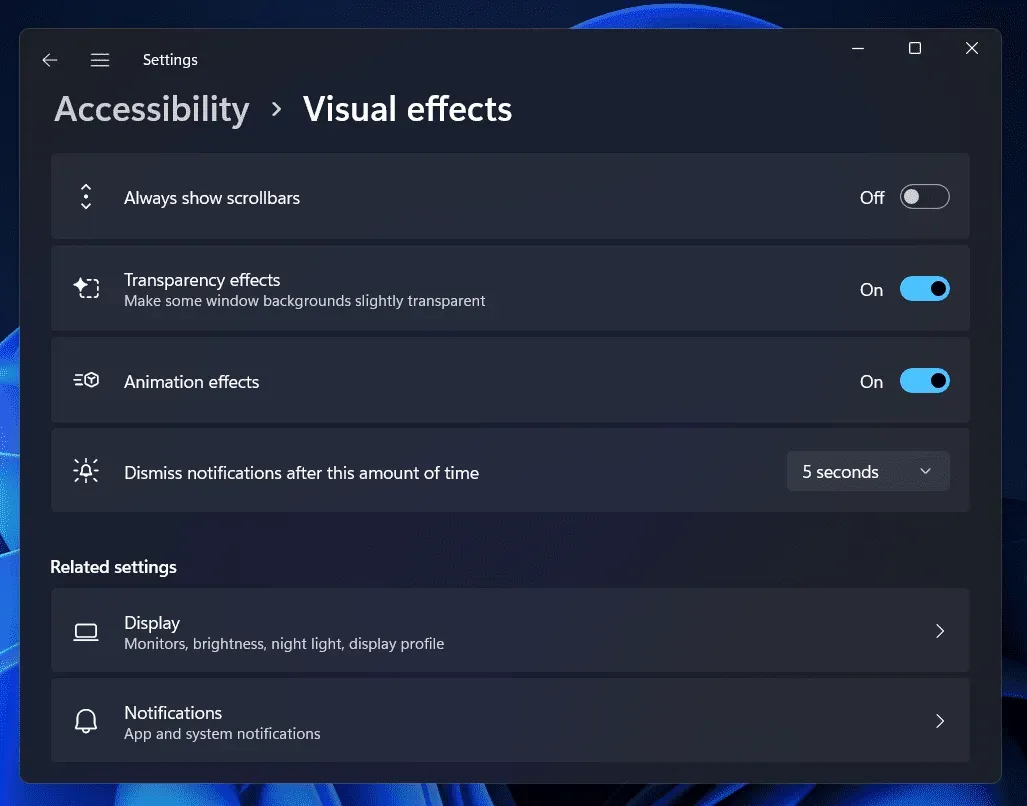
Caurspīdīgas uzdevumjoslas iegūšana, izmantojot reģistra redaktoru
Varat arī izmantot reģistra redaktoru, lai padarītu uzdevumjoslu caurspīdīgu. Lai izmantotu reģistra redaktoru, lai padarītu uzdevumjoslu caurspīdīgu, veiciet šīs darbības:
- Nospiediet Windows taustiņu, lai datorā atvērtu izvēlni Sākt.
- Izvēlnē Sākt meklējiet reģistra redaktoru un noklikšķiniet uz tā meklēšanas rezultātos, lai datorā atvērtu lietojumprogrammu Reģistra redaktors.
- Reģistra redaktorā dodieties uz šo adresi
- HKEY_LOCAL_MACHINE\SOFTWARE\Microsoft\Windows\CurrentVersion\Explorer\Advanced
- Tagad ar peles labo pogu noklikšķiniet uz labās rūts. Atvērtajā konteksta izvēlnē noklikšķiniet uz Jauns un pēc tam noklikšķiniet uz DWORD (32 bitu) vērtība.
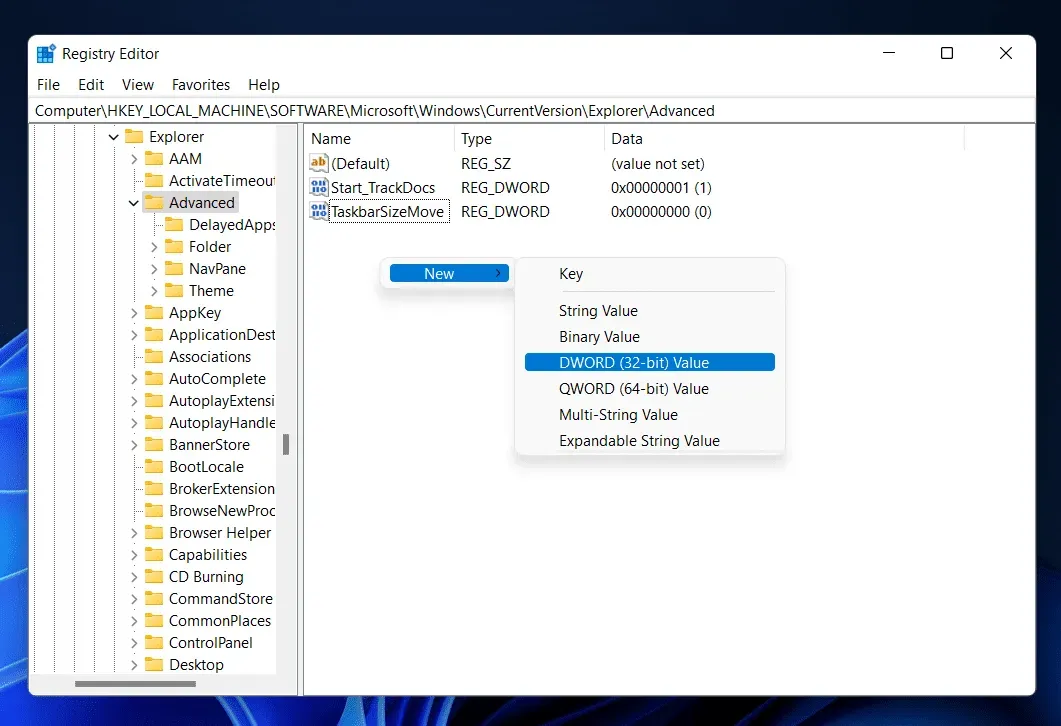
- Nosauciet jauno izveidoto DWORD vērtību UseOLEDTaskbarTransparency . Lai to izdarītu, ar peles labo pogu noklikšķiniet uz tā un atlasiet Pārdēvēt.
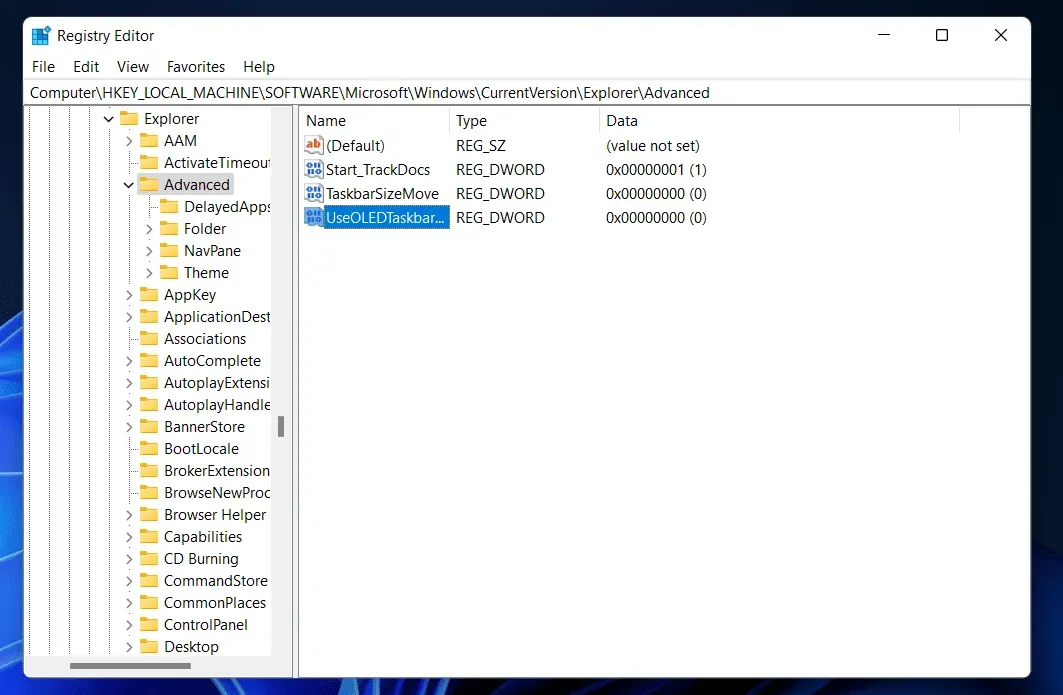
- Tagad veiciet dubultklikšķi uz DWORD, lai to rediģētu. Mainiet datu vērtību no 0 uz 1. Pēc tam noklikšķiniet uz Labi .
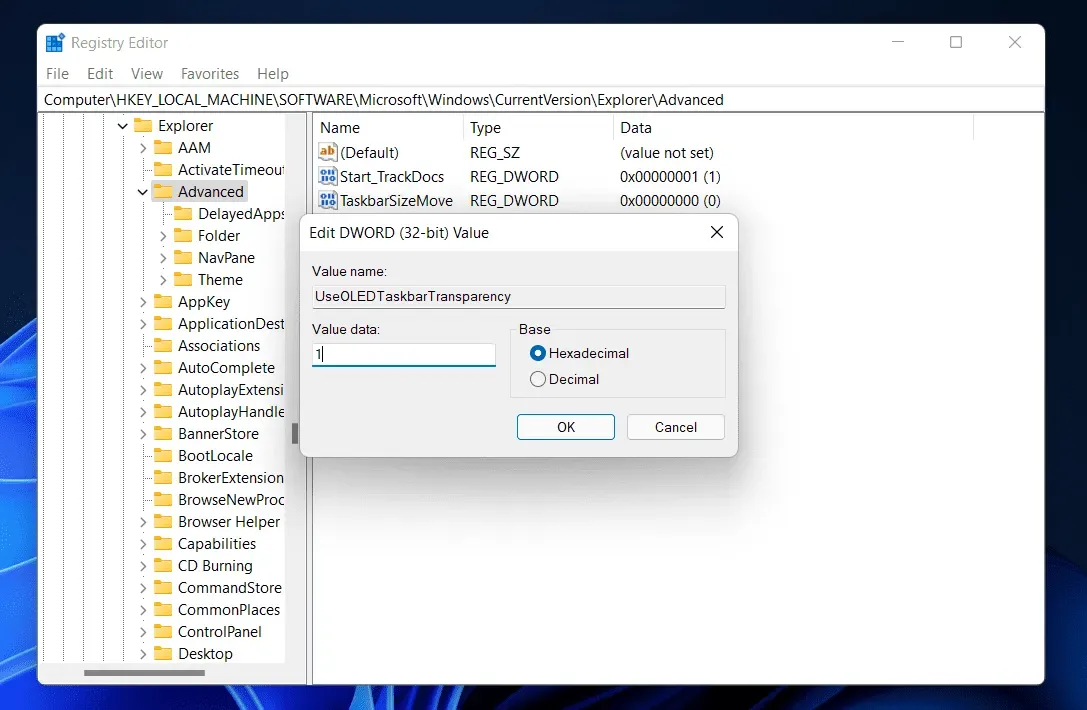
- Izrakstieties no datora un pēc tam piesakieties vēlreiz. Kad jūs to izdarīsit, jums būs labi doties.
Pārredzamas uzdevumjoslas iegūšana ar trešo pušu lietotnēm
Varat arī izmantot trešo pušu lietotnes, lai iegūtu caurspīdīgu uzdevumjoslu operētājsistēmas Windows 11 datorā. Ir dažādas trešo pušu lietotnes, piemēram, TranslucentTB un TaskbarX, kuras varat izmantot, lai padarītu uzdevumjoslu caurspīdīgu operētājsistēmā Windows 11. Šajā rakstā mēs apspriedīsim, kā padarīt uzdevumjoslu caurspīdīgu, izmantojot TranslucentTB. Lai izmantotu TranslucentTB, lai padarītu uzdevumjoslu caurspīdīgu, veiciet šīs darbības:
- Atveriet izvēlni Sākt , nospiežot tastatūras Windows taustiņu . Izvēlnē Sākt atrodiet Microsoft Store . Noklikšķiniet uz Microsoft Store izvēlnē Sākt , lai to atvērtu.
- Microsoft veikalā meklējiet TranslucentTB un noklikšķiniet uz atbilstošā meklēšanas rezultāta. Noklikšķiniet uz pogas Saņemt , lai instalētu lietojumprogrammu savā datorā.
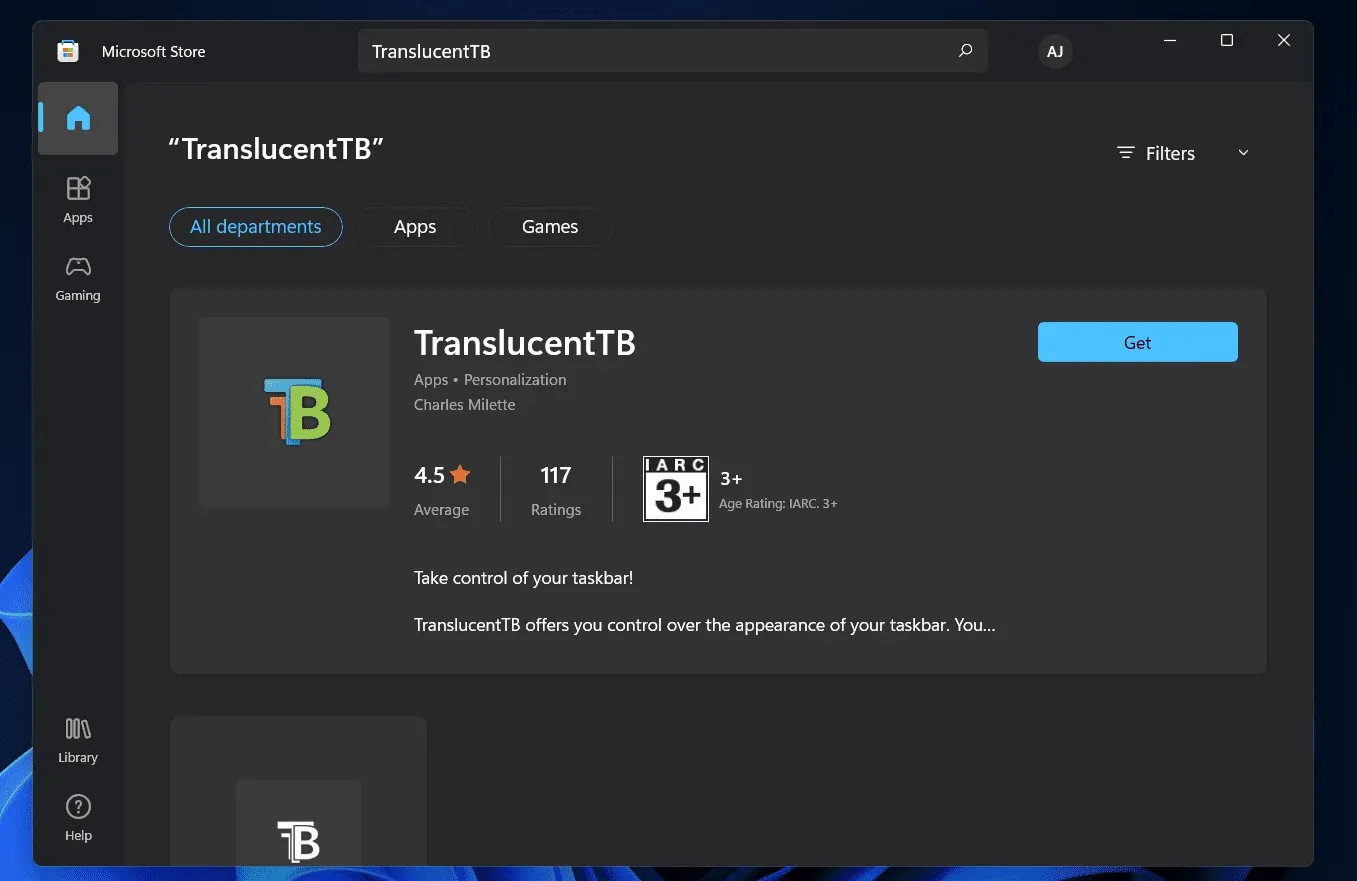
- Tagad atveriet TranslucentTB, meklējot sākuma izvēlnē.
- Atverot lietojumprogrammu, uzdevumjosla automātiski kļūst caurspīdīga.
Secinājums
Lūk, kā jūs varat padarīt uzdevumjoslu caurspīdīgu operētājsistēmā Windows 11. Varat padarīt uzdevumjoslu caurspīdīgu operētājsistēmā Windows 11, veicot iepriekš norādītās darbības. Mēs ceram, ka šis raksts ir sniedzis jums nepieciešamo informāciju.



Atbildēt